win10系统怎么开启定期扫描病毒功能? win10定期扫描病毒功打开方法
win10定期扫描病毒功能怎么打开?这个功能可以很好的帮助我们电脑定义清理病毒,很多小伙伴都不知道在那里设置进行使用,针对这个问题,本期的win10教程就来为广大用户们分享详细的操作步骤,一起来看看完
win10定期扫描病毒功能怎么打开?这个功能可以很好的帮助我们电脑定义清理病毒,很多小伙伴都不知道在那里设置进行使用,针对这个问题,本期的win10教程就来为广大用户们分享详细的操作步骤,一起来看看完整的设置方法吧。
win10开启定期扫描病毒功能教程
1、“win+i”快捷键进入到“设置”界面中,点击其中的“更新和安全”选项。

2、进入到新的窗口界面后,点击左侧栏中的“windows安全中心”。

3、接着点击右侧“保护区域”中的“病毒和威胁防护”。
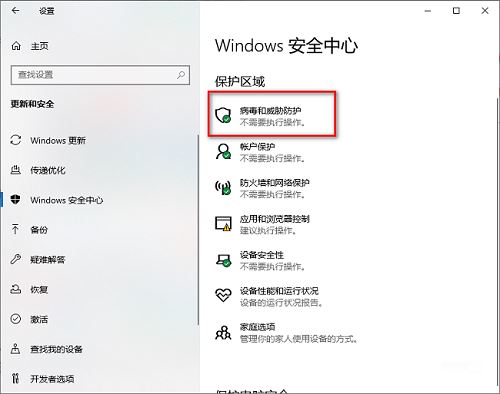
4、在打开的窗口界面中,点击左侧中的“病毒和威胁防护”选项,并点击右侧中的“microsoft defender防病毒选项”。
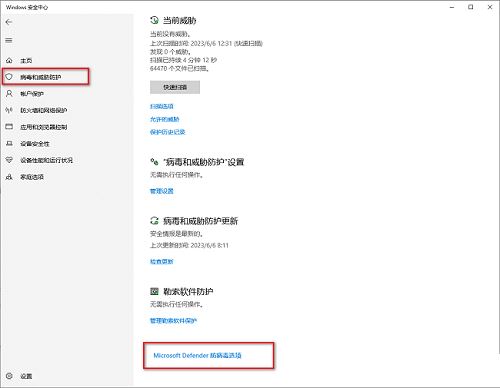
5、然后找到其中的“定期扫描”,最后将其开关按钮打开就可以了。
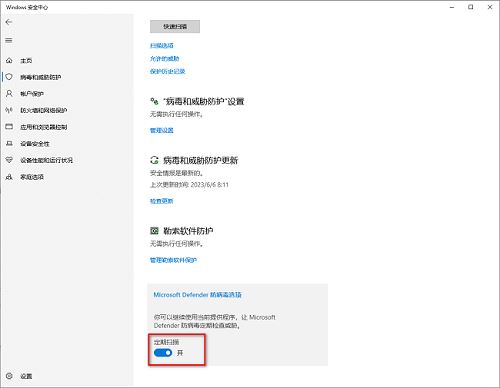
以上就是win10开启定期扫描病毒功能的技巧,希望大家喜欢,请继续关注3w代码。
相关文章:
-
在用windows 11却不习惯?那就跟我一起试试这些设置吧!右键菜单不好用?不少家人们都会吐槽,windows 11的右键菜单设计,也太难用了吧!不管干嘛都得多点一步【显示更多选…
-
-
-
-
[windows11] Win11怎么将休眠模式加入到开始菜单电源选项?Win11怎么将休眠模式加入到开始菜单电源选项?其实方法很简单,本文就为大家带来了详细介绍,需要的朋友一起看…
-
[windows10] 笔记本win10英特尔核芯显卡控制面板游戏设置方法这篇文章主要介绍了笔记本win10英特尔核芯显卡控制面板游戏设置方法的相关资料,需要的朋友可以参考下本文详…
版权声明:本文内容由互联网用户贡献,该文观点仅代表作者本人。本站仅提供信息存储服务,不拥有所有权,不承担相关法律责任。
如发现本站有涉嫌抄袭侵权/违法违规的内容, 请发送邮件至 2386932994@qq.com 举报,一经查实将立刻删除。


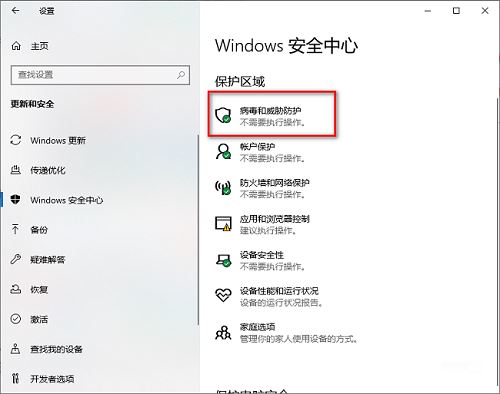
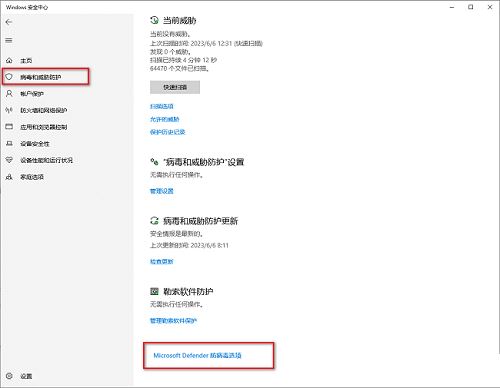
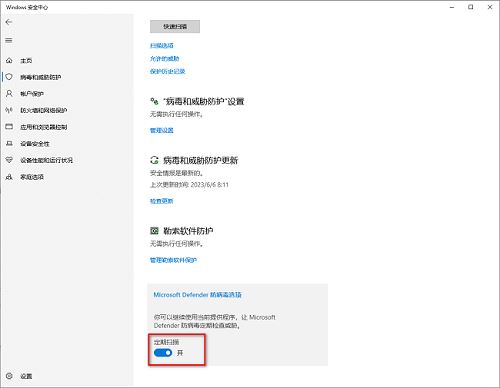


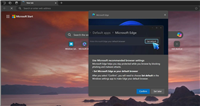
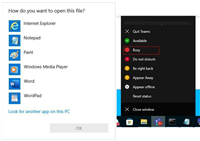
发表评论